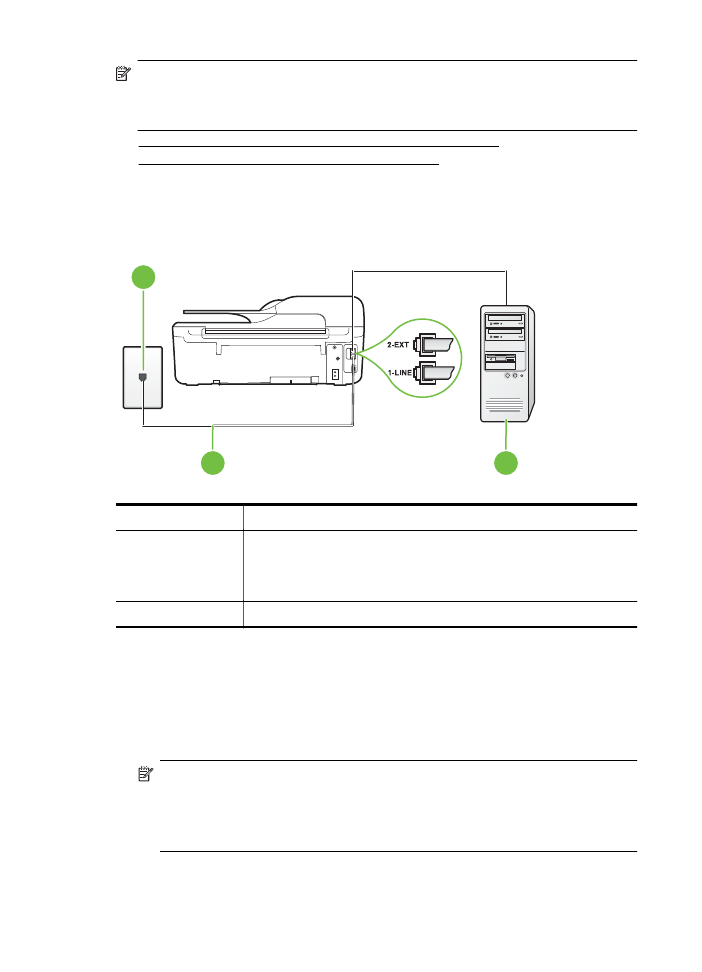
Nastavení tiskárny s počítačovým modemem pro vytáčené připojení
Jestliže tutéž telefonní linku používáte pro odesílání faxů a pro počítačový modem pro vytáčené
připojení, postupujte při nastavení tiskárny podle těchto pokynů.
Zadní pohled na tiskárnu
3
2
1
1
Telefonní zásuvka ve zdi
2
Vezměte telefonní kabel dodaný v balení tiskárny a připojte jej k portu
1-LINE.
Možná bude nutné k adaptéru vaší země/oblasti připojit dodávaný
telefonický kabel.
3
Počítač s modemem
Nastavení tiskárny s počítačovým modemem pro vytáčené připojení
1. Vytáhněte bílou zástrčku z portu označeného 2-EXT na zadní straně tiskárny.
2. Najděte telefonní kabel, který propojuje zadní část počítače (modem pro telefonické připojení
počítače) a telefonní zásuvku. Vytáhněte kabel z telefonní zásuvky a zapojte jej do portu
označeného 2-EXT na zadní straně tiskárny.
3. Jeden konec telefonního kabelu dodaného v krabici s tiskárnou zapojte do telefonní zásuvky
a druhý do konektoru označeného 1-LINE na zadní straně tiskárny.
Poznámka Možná bude nutné k adaptéru vaší země/oblasti připojit dodávaný
telefonický kabel.
Pokud pro připojení produktu k telefonní zásuvce ve zdi nepoužijete dodaný kabel,
faxování nemusí probíhat úspěšně. Tento zvláštní telefonní kabel se od kabelů ve vašem
domě nebo kanceláři liší.
Dodatek C
188
Další nastavení faxu
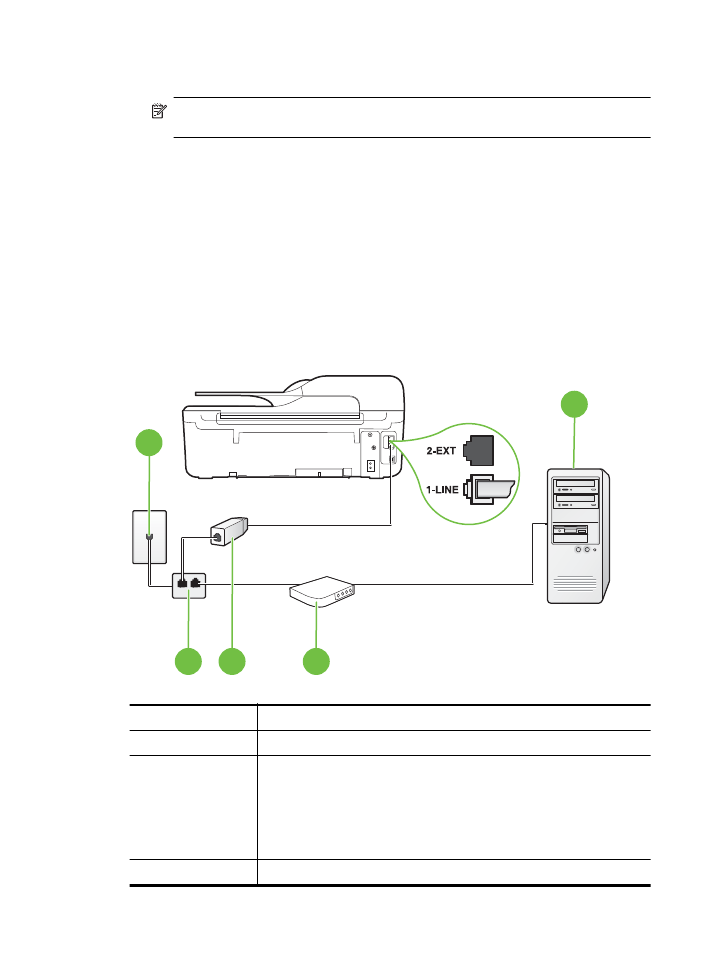
4. Je-li software modemu nastaven na automatický příjem faxů do počítače, vypněte toto
nastavení.
Poznámka Jestliže nevypnete automatický příjem faxů v softwaru modemu, tiskárna
nebude moci přijímat faxy.
5. Zapněte nastavení Automatická odpověď.
6. (Volitelné) Změňte nastavení Zvon. před odpov. na nejnižší možnou hodnotu (dvě
zazvonění).
7. Spusťte test faxu.
Po zazvonění telefonu tiskárna automaticky přijme hovor po počtu zazvonění nastaveném pro
funkci Zvon. před odpov.. Tiskárna začne vysílat tóny pro příjem faxu k odesílajícímu faxu a
přijímat fax.
Pokud při nastavování tiskárny s volitelným vybavením dojde k potížím, kontaktujte vašeho
místního poskytovatele služeb nebo prodejce.